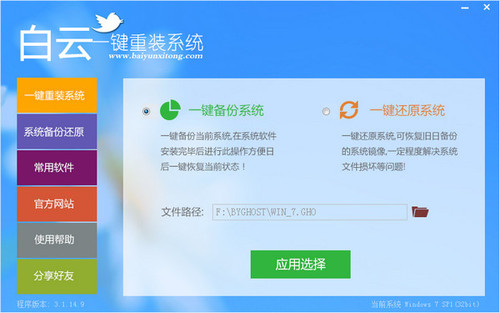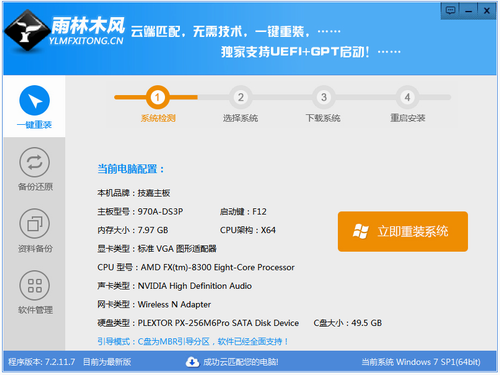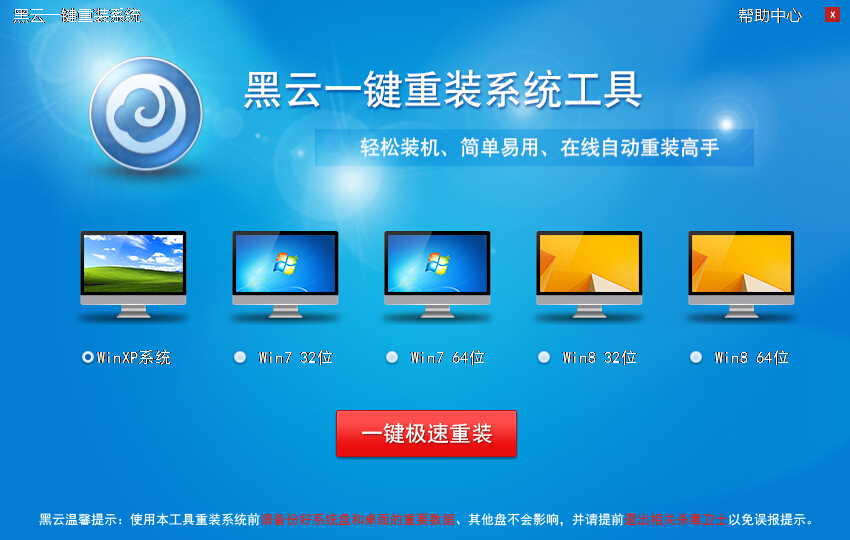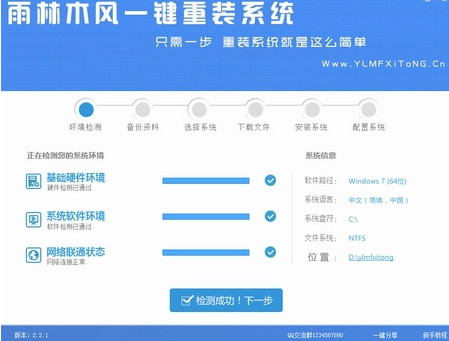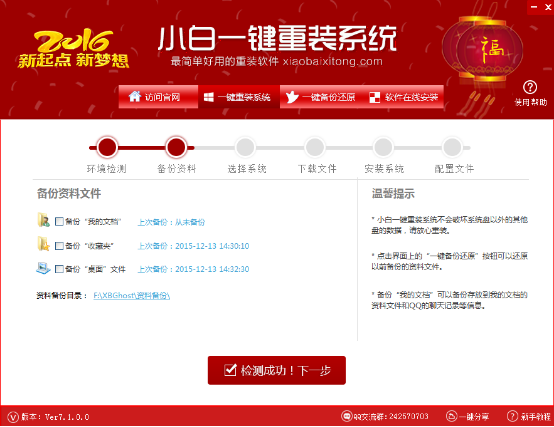Win8提示挂起怎么办 Win8挂起解决方法
更新时间:2017-07-04 17:33:54
Windows 8系统metro应用经常出现挂起状态,很多应用在安装时候提示挂起。其实这个不用大惊小怪;在win8里面不管是你更新应用或者安装新应用,都是有队列的;一般情况下如果你是所有应用一块升级或者安装,系统默认是从后往前下载安装的,并且每次下载3个,所以最后三个是下载状态的时候其他的会保持挂起状态,不必惊慌;等后面下载完成一个,倒数第四个就开始下载;但是,也许不是从后到前的顺序,同一时刻更新的数量是不会变得,只要你正在更新或新安装的应用大于3个,那么就会有挂起的应用,耐心等待;
如果挂起后无法再次安装,再次点击还是会挂起,如下所示:

解决方法:
重启电脑是必须的,因为要删掉文件夹时会提示你应用已打开。所以我们先重启。
重启后第一步就是打开C:\Windows\SoftwareDistribution\Download
你可以把这个文件夹下面的所有文件夹都删掉。
1. 双击计算机,找到C盘,在C盘根目录下找到Windows文件夹;
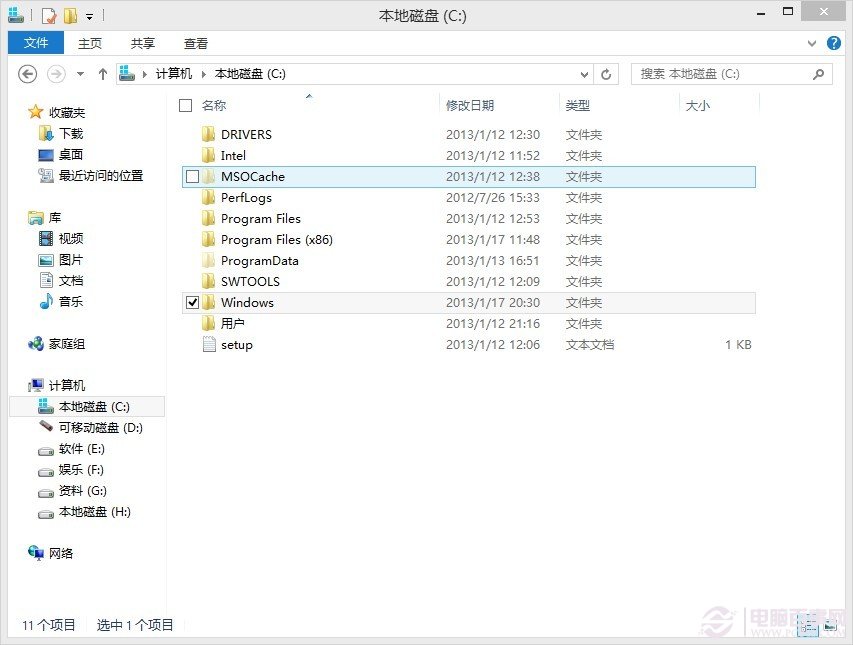
2. 在Windows文件夹下找到softwaredistribution的文件夹;
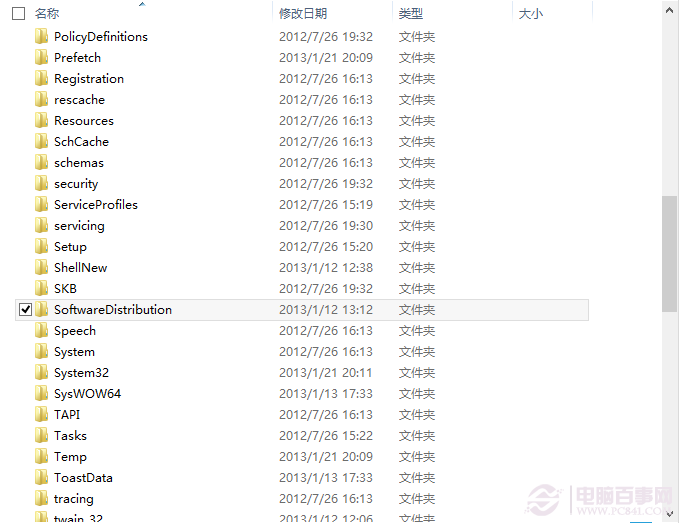
3. 找到download的文件夹;
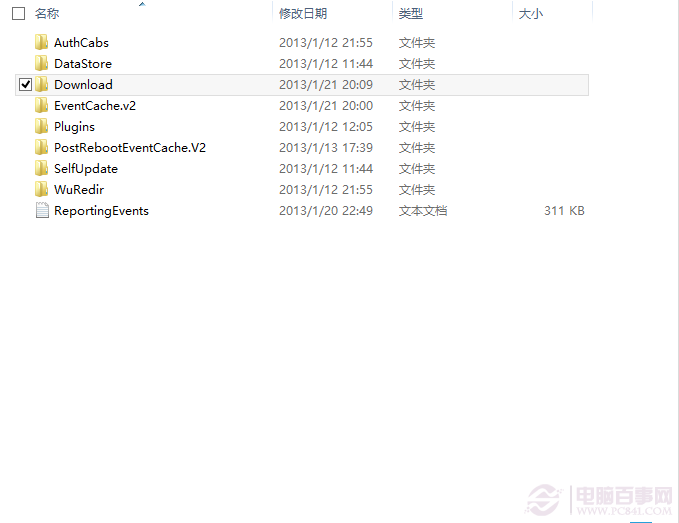
4. download文件夹中的数据都是缓存文件,将里面的数据全部删除,注意不要删除download文件夹;
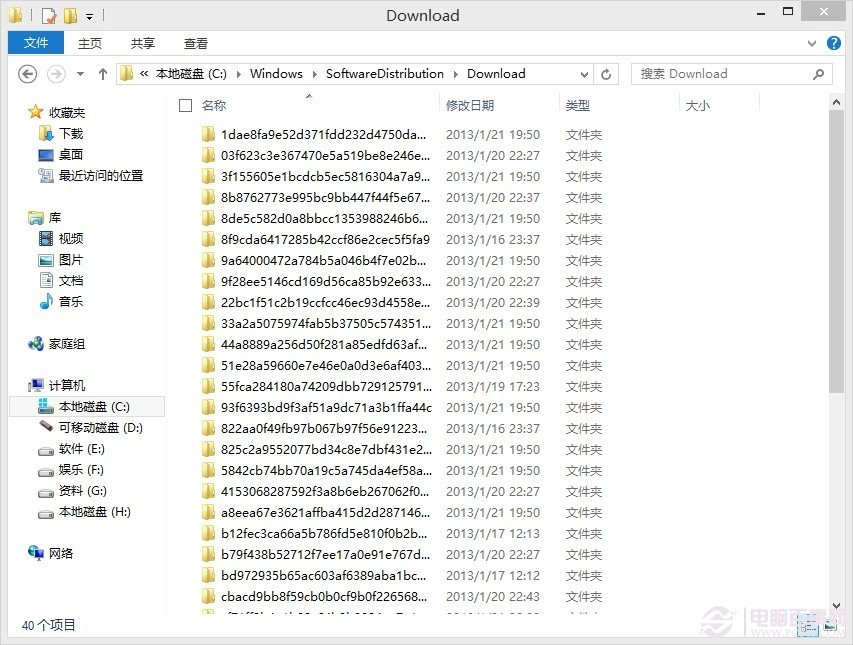
5. 删除的时候有可能部分程序占用无法进行删除,可以重启机器后重新删除,然后重新安装即可。
系统重装相关下载
Win8技巧相关推荐
重装系统软件排行榜
- 【电脑重装系统】系统之家一键重装系统V6.0精简版
- 小白一键重装系统v10.0.00
- 黑云一键重装系统软件下载免费版5.9.6
- 【电脑重装系统】小马一键重装系统V7.5.3
- 【电脑重装系统】系统之家一键重装系统软件V5.3.5维护版
- 【电脑重装系统】黑云一键重装系统软件V4.2免费版
- 系统基地一键重装系统工具极速版V4.2
- 【重装系统软件下载】屌丝一键重装系统V9.9.0尊享版
- 系统重装软件系统之家一键重装V1.3.0维护版
- 雨林木风一键重装系统工具V7.6.8贡献版
- 【重装系统】无忧一键重装系统工具V5.8最新版
- 深度一键重装系统软件V8.8.5简体中文版
- 【重装系统】魔法猪一键重装系统工具V4.5.0免费版
- 【电脑系统重装】小马一键重装系统V4.0.8装机版
- 【一键重装系统】系统基地一键重装系统工具V4.0.8极速版
重装系统热门教程
- 系统重装步骤
- 一键重装系统win7 64位系统 360一键重装系统详细图文解说教程
- 一键重装系统win8详细图文教程说明 最简单的一键重装系统软件
- 小马一键重装系统详细图文教程 小马一键重装系统安全无毒软件
- 一键重装系统纯净版 win7/64位详细图文教程说明
- 如何重装系统 重装xp系统详细图文教程
- 怎么重装系统 重装windows7系统图文详细说明
- 一键重装系统win7 如何快速重装windows7系统详细图文教程
- 一键重装系统win7 教你如何快速重装Win7系统
- 如何重装win7系统 重装win7系统不再是烦恼
- 重装系统win7旗舰版详细教程 重装系统就是这么简单
- 重装系统详细图文教程 重装Win7系统不在是烦恼
- 重装系统很简单 看重装win7系统教程(图解)
- 重装系统教程(图解) win7重装教详细图文
- 重装系统Win7教程说明和详细步骤(图文)